Hoewel Windows Media Video-bestanden (WMV) geweldig zijn, is het gebruikelijker om het MPEG4-formaat (MP4) te gebruiken. Dit betekent dat u uw WMV-bestanden mogelijk vrij vaak naar MP4 moet converteren. Gelukkig is er een waslijst aan capabele videoconverters op de markt die een groot aantal videoformaten ondersteunen.
Inhoud
- Handrem (Windows/MacOS/Linux)
- MediaCoder (Windows)
- CloudConvert (webgebaseerd)
- Online converteren (webgebaseerd)
In deze gids zullen we enkele van de betere beschikbare opties bekijken. Houd er rekening mee dat sommige aanbevelingen alleen online beschikbaar zijn, terwijl andere toepassingen zijn waarvoor u eerst de software moet downloaden.
Aanbevolen video's
Ook als je heb een MKV of MOV-bestanden die rondspringen die je wilt converteren naar MP4, daar hebben we ook gidsen voor.
Verwant
- Moet u vanaf de weg werken? Hier zijn de 5 beste laptops met LTE
- De meest voorkomende HTC Vive-problemen en hoe je deze kunt oplossen
- Sneltoetsen voor knippen, kopiëren en plakken gebruiken in Windows
Software-converters
Handrem (Windows/MacOS/Linux)

Handbrake leek in 2006 op zijn laatste benen te lopen toen de oorspronkelijke maker van de software, Eric Petit, van de aardbodem verdween, maar De ontwikkeling werd voortgezet met de hulp van een paar ambitieuze mensen die gedreven waren om de bestaande software voor een verandering bij te werken en te herzien wereld. De open-source videoconverter beschikt nu over een van de meest uitgebreide softwarepakketten voor het rippen en converteren van videobestanden voor weergave op een aantal populaire apparaten en platforms. De interface is strak en goed ontworpen, zij het een beetje intimiderend, en biedt een verscheidenheid aan aanpasbare, grensverleggende functies waar u even aan moet wennen voordat u echt van hun mogelijkheden kunt profiteren en intuïtief gebruik. De Handremgids en forums zijn altijd beschikbaar als je hulp nodig hebt, zonder dat je veel tijd hoeft te besteden aan het rommelen met het programma.
Andere opmerkelijke kenmerken zijn onder meer een overvloed aan videobewerkingstools voor het splitsen en aanpassen van het frame tarief, het toevoegen van ondertitels en diverse video-effecten, die allemaal in een live preview kunnen worden bekeken raam. Ervaren gebruikers kunnen zelfs meerdere coderingen in de wachtrij plaatsen voor snellere batchverwerking en versnelde resultaten zonder vervelende handmatige invoer. De handrem kan simpelweg niet worden bijgevuld bestanden converteren naar MP4 of MKV-formaat, maar het is ook niet voor beginners die de software niet willen leren. Eind 2016 werd een nieuwe versie van de software, 1.0.0, uitgebracht met volledig vernieuwde presets, inclusief nieuwe presets voor de nieuwste mobiele apparaten, nieuwe MKV-presets en VP9-videocodering. Handrem is sindsdien bijgewerkt en is dat ook momenteel op versie 1.3.3.
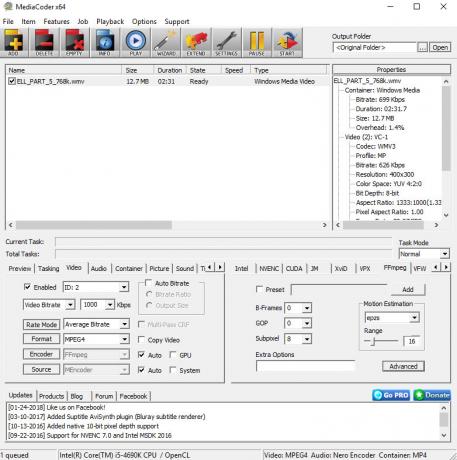
MediaCoder is een capabel programma boordevol geweldige conversiefuncties. De interface, hoewel verbijsterend op het eerste gezicht, is relatief eenvoudig als je eenmaal de weg leert rond en biedt een hele reeks aanpasbare functies voor het converteren van video naar een specifiek uitvoerformaat van uw computer keuze. Of u nu een aantal AVI-bestanden batchgewijs naar MPEG wilt verwerken of bestanden wilt comprimeren om het geheugengebruik te verkleinen, MediaCoder kan het aan.
U vindt aanvullende instellingen voor het wijzigen van de uitvoer, inclusief de mogelijkheid om video naar grijswaarden te converteren, kwart-pixel-, cartoon- of hogekwaliteitsmodus - evenals bitrate-aanpassingen voor zowel de audio- als videocomponenten van jouw bestand. Snelheid en resulterende kwaliteit zijn van klasse A met snelle conversies en de nadruk op het behouden van de oorspronkelijke kwaliteit in alle formaten.
MediaCoder is een uitzonderlijk stukje software, maar het is meer gericht op de tech-liefhebber dan op een nieuwe gebruiker die een snelle conversie probeert uit te voeren. Maar als u zich liever op de details concentreert en uw voornaamste interesse uitgaat naar kwaliteit en overdrachten met weinig verlies, dan is MediaCoder een veilige keuze.
Webgebaseerde converters
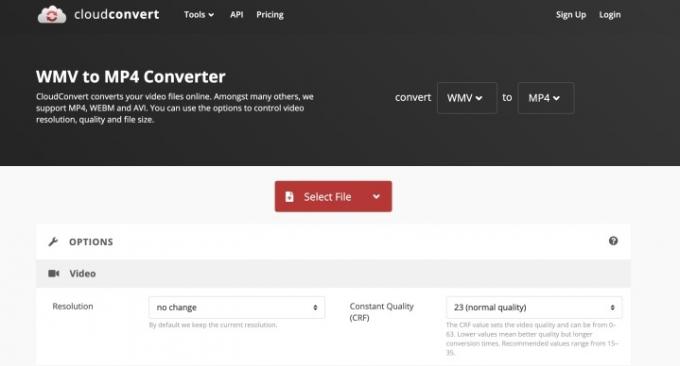
Niet iedereen wil een zelfstandige applicatie downloaden om aan zijn videoconversiebehoeften te voldoen. Gelukkig is CloudConvert een van de beste online tools voor eenvoudige bestandsdownloads en conversies. Op de gratis te gebruiken site kunnen gebruikers bestanden selecteren – variërend van FLV- en MLV-bestanden tot 3GP en MPEG4 – van hun Google Drive- of Dropbox-account, of sleep ze rechtstreeks vanuit hun browser naar het browservenster bureaublad. Het hele conversieproces vindt plaats in de cloud en de uitvoerinstellingen, zoals beeldverhouding, codec, bitrate en resolutie - kunnen worden aangepast via de schaarse interface van de webapp voordat het bestanden. Na de conversie kunt u gewoon op de downloadknop klikken om het bestand rechtstreeks naar uw computer te downloaden.
De webgebaseerde service mist de functies en snelheid van zelfstandige programma's voor Windows en MacOS, maar is bedreven in het converteren van een reeks bestanden zonder af te wijken van de intuïtieve interface. Batchconversie en mapmonitoring helpen gebruikers grotere projecten aan te pakken zonder te rommelen met ingewikkelder software.

De videocomponent van Online-Convert biedt opties voor het converteren van uw bestanden naar 11 populaire formaten, waaronder MP4, AVI en MOV. Er zijn extra opties voor het uitvoeren van enkele kleine bewerkingen, waaronder het wijzigen van de schermgrootte, audiokwaliteit, bitrate en andere kleine aanpassingen.
Online-Convert is gemakkelijk te navigeren en als u niet zeker weet waar u iets kunt vinden, kunt u de zoekfunctie in de rechteronderhoek van de pagina gebruiken om daar snel achter te komen. Bijvoorbeeld als u wilt weten of Online-Convert in staat is de door u gewenste conversie te realiseren. Er zijn ook specifieke conversieopties voor vrijwel elk denkbaar apparaat.
Het uploaden en converteren van videobestanden zal voor de meeste gebruikers geen probleem zijn. Als u echter bestanden groter dan 100 MB wilt uploaden of tegelijkertijd meer dan vier bestanden tegelijk wilt converteren, moet u upgraden naar de premium lidmaatschapsoptie. Daarom moet u rekening houden met de kosten van een premium-account als uw apparaatgebruik grote videobeelden met zich meebrengt conversie of gelijktijdige conversies van verschillende bestanden, omdat u voor dat soort taken extra moet betalen Hoe dan ook.
U hoeft zich echter niet verplicht te voelen om voor een premium-abonnement te betalen, omdat de site van Online-Convert betrouwbaar en gemakkelijk te navigeren is, met veel verschillende keuzes voor opmaak. Online-Convert is een one-stop-shop, zodat u geen kostbare ruimte hoeft te verspillen met extra software of browserextensies om aan de vereisten van conversies te voldoen. Bovendien bevatten niet veel andere sites in onze verzameling een hashgenerator.
In het verleden was de hoeveelheid tijd en geld die u moest investeren in het realiseren van een conversie van WMV-bestanden naar MP4 voor niemand de moeite waard. Tegenwoordig kun je veel software en verschillende webgebaseerde converters vinden waarmee je de klus snel en eenvoudig kunt klaren. Sterker nog: in de meeste gevallen kunt u het gratis doen. Houd er rekening mee dat er in eerste instantie misschien een kleine leercurve is, maar de meeste van deze tools zijn relatief intuïtief. Als u mogelijkheden nodig heeft voor meerdere gelijktijdige conversies, raden wij u aan te investeren in een betaald abonnement voor optimale prestaties.
Aanbevelingen van de redactie
- Hoe u uw VHS-banden converteert naar dvd, Blu-ray of digitaal
- Hoe Windows te versnellen
- Hoe geluidsproblemen in Windows 10 op te lossen
- Hoe een website te blokkeren
- Windows Update werkt niet voor uw nieuwste upgrade? Hier leest u hoe u dit kunt oplossen



